- バージョン
- 1.3
- 更新日
- 2012/11/30
- OS
- Windows XP/Vista/7/8/8.1/10
- 言語
- 英語
- 価格
- 無料
6~64文字の範囲で、英小文字、英大文字、記号を含めたランダムなパスワードを最大100個一括生成できます。
作成したパスワードの強度は4段階で評価され、できる限り強度の高いものを利用することでセキュリティが向上します。
生成したパスワードは、管理画面にてIDやコメントを追加して管理でき、右クリックでコピーして利用できます。
※ インストール時に「Select Additional Tasks」画面にて、「Add IObit to My Bookmarks」にチェックを入れておくと、ブラウザーのブックマークに IObit のブックマークが追加されます。不要な場合は、「Add IObit to My Bookmarks」のチェックを外すことで回避できます。
※ インストール時に「Free Download Now!」画面にて、他の IObit 製品のインストールが推奨されます。不要な場合は「Skip」ボタンをクリックして回避できます。
※ インストール時に「Free Download Now!」画面にて、他の IObit 製品のインストールが推奨されます。不要な場合は「Skip」ボタンをクリックして回避できます。
Random Password Generator の使い方
ダウンロード と インストール
- Vector のダウンロードページへアクセスし、「ダウンロードページへ」ボタンをクリックしてダウンロードします。
- ダウンロードした圧縮ファイル(random_pw_generator1_3.zip)を展開し、セットアップファイル(rpg-setup.exe)からインストールします。
※ インストール時に「Select Additional Tasks」画面にて、「Add IObit to My Bookmarks」にチェックを入れておくと、ブラウザのブックマークに IObit のブックマークが追加されます。不要な場合は、「Add IObit to My Bookmarks」のチェックを外すことで回避できます。
※ インストール時に「Free Download Now!」画面にて、他の IObit 製品のインストールを促されます。不要な場合は「Skip」ボタンをクリックして回避できます。
使い方
初期設定
初回起動時にパスワードの設定が必要になります。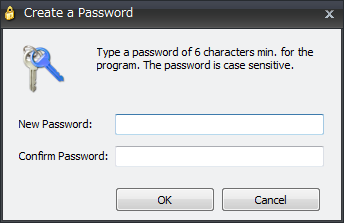
Random Password Generator
このパスワードは起動パスワード(マスターパスワード)となり、次回以降このソフトを利用する際に入力が必要になります。
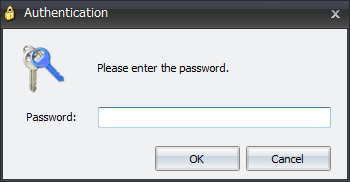
起動パスワードの入力
次の画面に進むと管理画面が表示され、次のの3つのタブが用意されています。
- Password Generator
- Password Manager
- Change Password
「Password Generator(パスワードジェネレーター)」タブ
ランダムなパスワードを生成できます。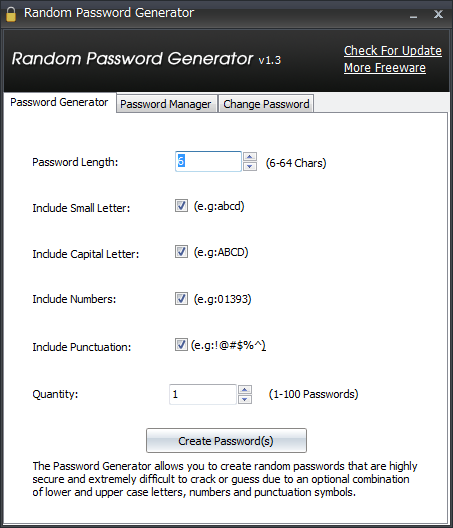
Password Generator
次の項目を設定して「Create Password(s)」ボタンをクリックすると、パスワードが自動生成されます。
- パスワードの長さ … Password Length
- 英小文字 … Include Small Letter
- 英大文字 … Include Capital Letter
- 数字 … Include Numbers
- 記号 … Include Punctuation
- 数量 … Quantity
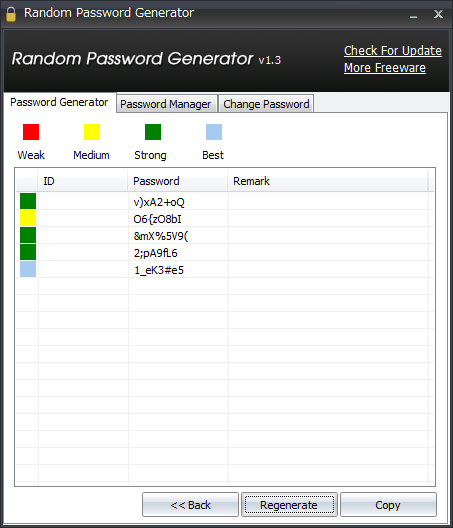
自動生成されたパスワード
作成されたパスワードの安全度を次の色で表示します。
- 赤色 … Weak:弱
- 黄色 … Medium:中
- 緑色 … Strong:強
- 黄色 … 色(Best:最高
パスワードの組み合わせや強度が気になる場合は、「Regenerate」ボタンをクリックすると、再びランダムなパスワードを自動生成します。
パスワードの強度については、英小文字、英大文字、数字、記号をすべて組み合わせて8文字以上に設定すると、強度のあるパスワードが生成されやすくなります。
「Copy」ボタンをクリックすると、生成したパスワードを「Password Manager」タブにコピーされます。
「Password Manager(パスワードマネージャー)」タブ
「Password Generator」タブで生成したパスワードを管理できます。- 「Add Record」ボタンをクリックして、新規にパスワードを登録することもできます。
- 一覧に表示された項目をダブルクリックして、ID、Remark(コメント)を追加して利用することが可能です。
- 「Search」のテキストボックスに英字を入力すると、必要な項目をフィルタして素早く表示してくれます。
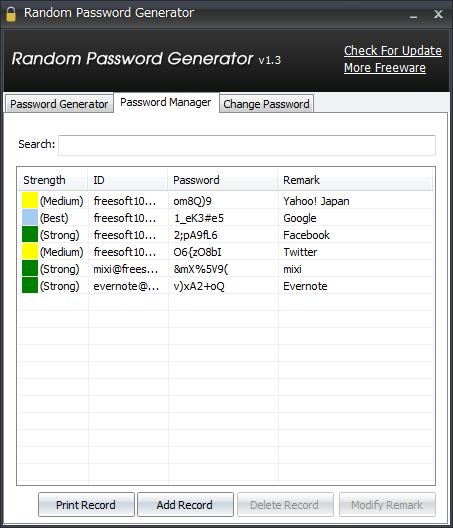
Password Manager
「Change Password(パスワード変更)」タブ
本ソフトの起動パスワードを変更できます。- Old Password
現在設定済みのパスワードを入力します。 - New Password
これから使いたいパスワードを入力します。 - Confirm Password
パスワードを再入力します。
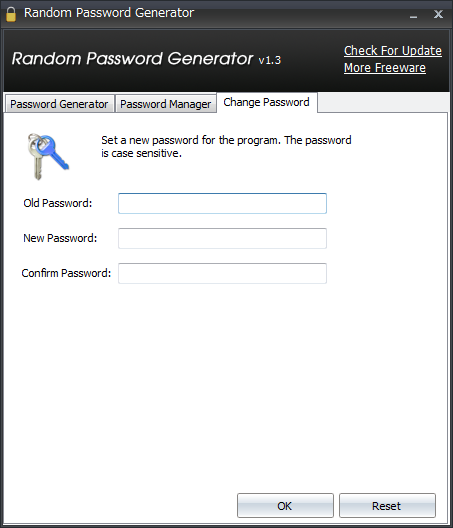
Change Password
ユーザーレビュー
-
まだレビューが投稿されていません。
このソフトの最初のレビューを書いてみませんか?

